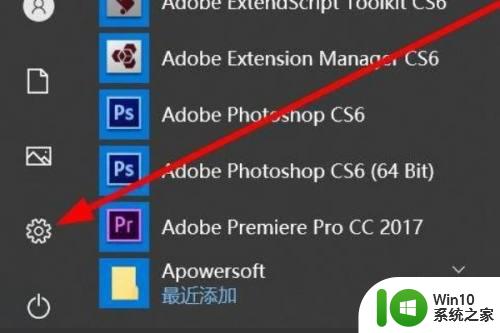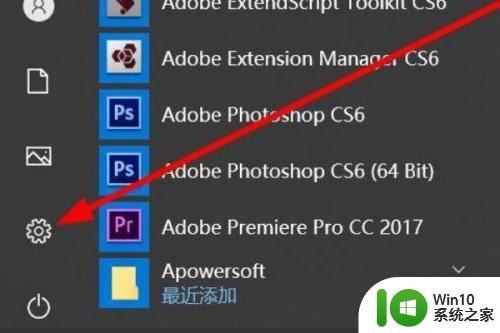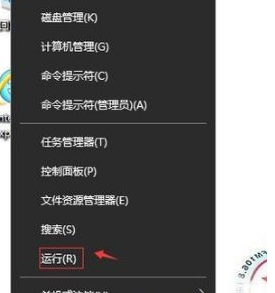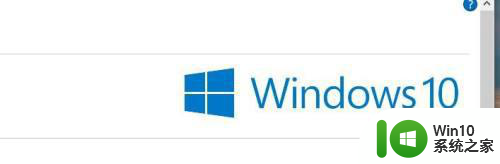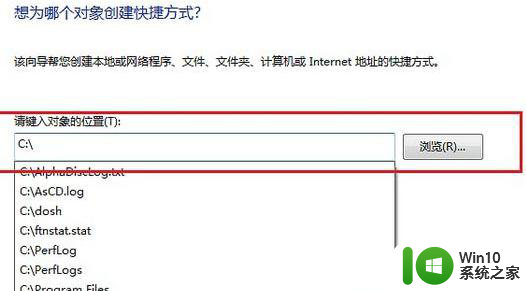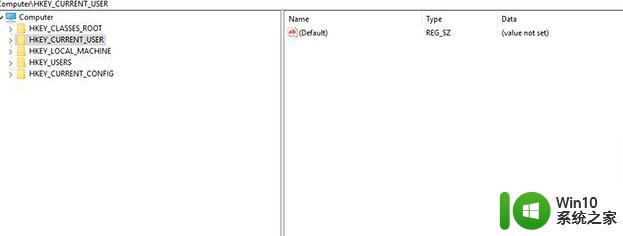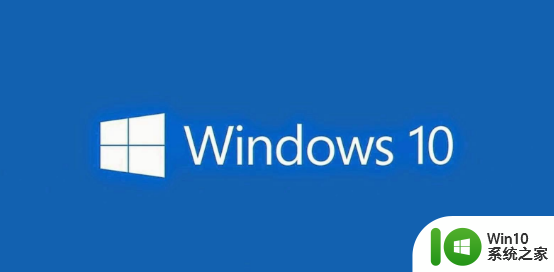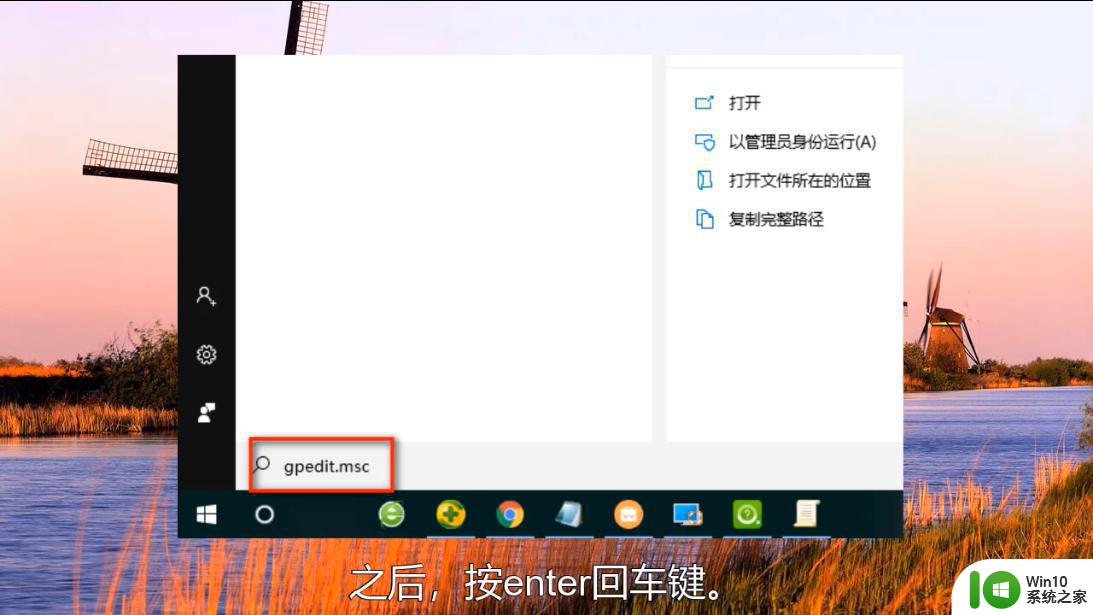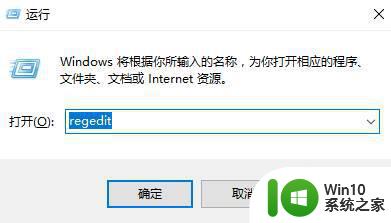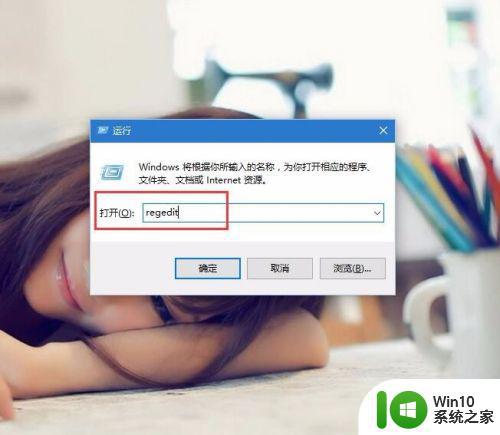win10录屏快捷键没反应的解决方法 win10录屏快捷键没反应怎么办
更新时间:2023-08-21 09:58:29作者:zheng
有些用户尝试在win10电脑上按下录屏快捷键时却发现怎么按都无法启用录屏功能,今天小编给大家带来win10录屏快捷键没反应的解决方法,有遇到这个问题的朋友,跟着小编一起来操作吧。
解决方法:
1.首先在Windows10系统桌面上,点击开始按钮。之后再去找到“设置贪躲泥”的版块,之后再去点击。
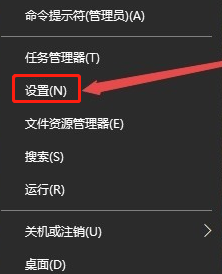
2.点击完毕之后,这时会打开Windows设置窗口。这时候会出现一个“游戏”图标,点击打开。
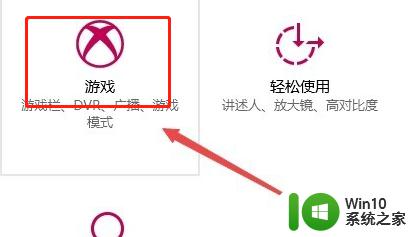
3.打开之后在右侧窗口有一个“使用游戏栏录制游戏剪辑、屏幕截图和广播”羞海的开关,看看打开没有。没有的话请打开。
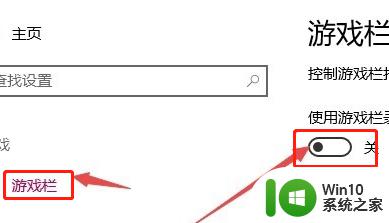
4.设置好后按下录屏盯躲的快捷键,这时就可以看到录屏的界面了。点击开始按钮后就可以进行录屏了。

以上就是win10录屏快捷键没反应的解决方法的全部内容,有需要的用户就可以根据小编的步骤进行操作了,希望能够对大家有所帮助。